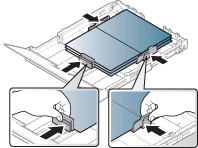용지 및 용지함
이 장에서는 제품에 맞는 용지를 선택하고 용지함을 사용하는 방법을 설명합니다.
|
|
|
|
|
|
|
|
불에 타기 쉬운 용지를 사용하거나 제품에 이물질이 남아있는 경우 제품이 과열되어 화재의 위험이 있습니다. |
용지함의 크기를 변경하려면 용지 가이드를 조절하세요.
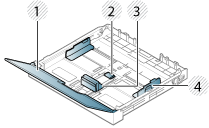
|
|
|
|
|
|
가이드 조절을 하지 않으면, 용지 여백과 관계된 오류, 용지 비뚤어짐, 용지 걸림이 발생할 수도 있습니다. |
-
용지함을 꺼내세요. (용지함 알아두기 참조)

-
용지 덮개를 여세요.
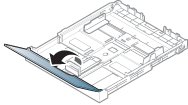
-
용지함의 가이드 잠금을 눌러서 열고 용지함을 수동으로 당겨 빼내세요. 용지 길이 조절 가이드와 용지 너비 조절 가이드를 조정하세요.
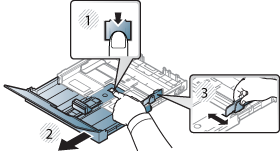
-
용지를 넣기 전에 용지들이 서로 붙지 않도록 불거나 털어 주고 가지런하게 정렬하세요.
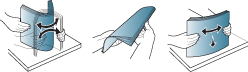
-
인쇄할 면을 위로 향하게 하여 용지를 넣으세요.

Letter 사이즈보다 작은 용지의 경우는 용지함의 가이드 잠금을 눌러서 열고 용지함을 수동으로 당겨 빼내세요. 용지 길이 조절 가이드와 용지 너비 조절 가이드를 조정하세요.
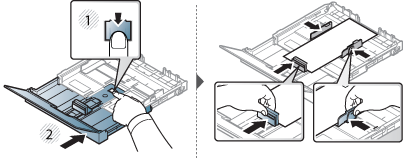
A4 사이즈(‘Legal’ 사이즈와 비슷)보다 작은 용지의 경우는 용지함의 가이드 잠금을 눌러서 열고 용지함을 수동으로 당겨 빼내세요. 용지 길이 조절 가이드와 용지 너비 조절 가이드를 조정하세요.
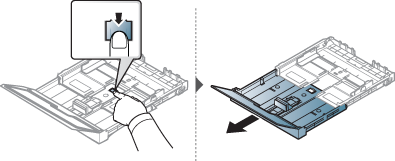
![[참고]](../../common/icon_note.png)
-
가이드를 너무 밀착시켜 용지가 휘지 않도록 주의하세요.
-
용지 너비 조절 가이드를 적절히 조절하지 않으면, 용지 걸림의 원인이 됩니다.

-
앞 가장자리가 말려 있는 용지는 사용하지 마세요. 용지 걸림 또는 용지 주름의 원인이 됩니다.
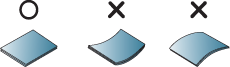
-
-
용지 너비 조절 가이드를 용지 가장자리에 닿도록 밀되 너무 세게 밀어서 용지가 휘지 않게 하세요.
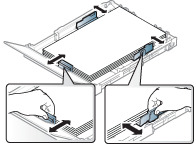
-
용지 덮개를 닫으세요.
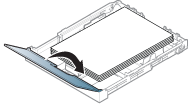
-
용지함을 삽입하세요.

-
문서를 인쇄를 하려면, 용지함에 용지를 넣은 후 용지 크기와 종류를 설정해야 합니다. (용지 크기와 종류 설정 참조)
용지함은 사용자의 국가에 따라 Letter나 A4로 맞춰져 있습니다. A4 또는 Letter 사이즈로 변경하려면 레버와 용지 너비 조절 가이드를 적절하게 조정해야 합니다.
-
제품에서 용지함을 빼내세요. 용지 덮개를 열고 필요하면 용지함에서 용지를 모두 제거하세요.
-
용지 사이즈를 Letter로 변경하려면 용지함 뒤쪽의 레버를 누르고 레버를 시계 방향으로 회전하세요.
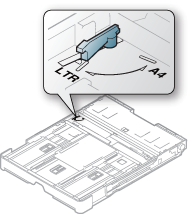
-
용지 너비 조절 가이드를 누르고 레버의 가장자리로 미세요.
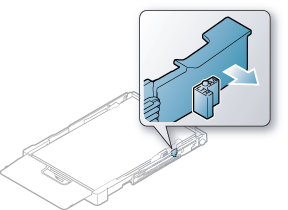
|
|
|
|
용지 사이즈를 A4로 변경하려면 먼저 용지 너비 조절 가이드를 왼쪽으로 옮기고 레버를 반시계 방향으로 회전하세요. 레버에 억지로 힘을 가하면 용지함이 손상될 수 있습니다. |
용지 불일치 오류 없이 인쇄하려면 제품과 드라이버의 용지 설정이 일치해야 합니다.
-
Samsung Easy Printer Manager 프로그램이나 SyncThru™ Web Service를 이용하여 장치의 용지 설정을 변경할 수 있습니다.
-
제품이 로컬에 연결되어 있으면 Samsung Easy Printer Manager > > 에서 장치의 설정을 지정할 수 있습니다. (Samsung Easy Printer Manager 사용하기 참조)
-
장치가 네트워크에 연결되어 있으면 SyncThru™ Web Service > 탭 > 에서 장치의 설정을 지정할 수 있습니다. (SyncThru™ Web Service 사용하기 참조)
-
|
|
|
|
특수 용지를 사용할 때에는 한 번에 한 장씩 급지하기를 권장합니다. (인쇄 용지 규격 참조) |
지원되는 용지의 무게를 보려면 인쇄 용지 규격 을 참조하세요.
(●: 지원됨)
제품의 손상을 방지하기 위해 반드시 레이저 프린터용으로 제작된 라벨 용지만 사용하세요.
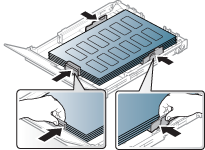
-
라벨 용지를 선택할 때는 다음 사항을 확인하세요.
-
접착제: 인쇄 중 발생하는 정착기 열에 잘 견디는 접착제가 사용되어야 합니다. 제품의 정착기 열(약 170°C)은 제품 사양을 확인하세요.
-
배열: 라벨 사이의 뒷면이 노출되지 않은 라벨 용지만 사용하세요. 떼어진 부분의 라벨이 벗겨지면서 심각한 용지 걸림 현상을 일으킬 수 있습니다.
-
인쇄된 용지 휘어짐: 용지의 휘어진 정도가 5 mm 이하가 되도록 평평하게 만든 후 인쇄해야 합니다.
-
상태: 구겨진 라벨 용지, 접착 부분에 공기가 들어간 라벨 용지 또는 그 밖에 라벨이 떨어질 수 있는 용지는 사용하지 마세요.
-
-
라벨 사이에 접착제가 노출되지 않았는지 확인하세요. 인쇄 중 접착제가 라벨 용지를 벗겨 내어 심각한 용지 걸림 현상을 일으킬 수 있습니다. 노출된 접착제가 제품 내부의 부품을 손상시킬 수 있습니다.
-
한 장의 라벨 용지를 여러 번 인쇄하지 마세요. 접착제가 묻어 있는 라벨 용지 뒷면은 한 번의 인쇄만 견딜 수 있도록 제작되었습니다.
-
라벨이 떨어져 있거나 구겨진 용지, 접착면에 공기가 들어간 용지, 기타 손상된 용지는 사용하지 마세요.
인쇄된 면이 위로 향하도록, 종이가 말려 있지 않은 부분이 용지함 안으로 먼저 들어가도록 용지함에 넣어 줍니다. 용지 공급에 문제가 있으면 용지를 뒤집어 넣어보세요. 단, 이 경우 인쇄 품질은 보장되지 않습니다.
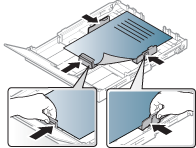
-
인쇄 중 제품에서 발생하는 정착기 열(약 170 °C)에 의해 녹거나 증발하거나, 독성 물질을 방출하지 않는 열에 강한 잉크를 사용한 용지여야 합니다.
-
인쇄된 용지에 쓰인 잉크는 불연성이며, 제품 안의 롤러에 영향을 주지 않아야 합니다.
-
용지함에 넣기 전에 용지의 잉크가 완전히 말랐는지 확인해 주세요. 정착 과정에서 마르지 않은 잉크가 번져나와 인쇄 품질을 저하시킬 수 있습니다.
용지 크기와 종류 설정
용지함에 용지를 넣은 후 디스플레이 화면을 이용하여 용지 크기와 종류를 설정하세요. 컴퓨터 인쇄의 경우에는 컴퓨터에서 사용하는 응용 프로그램에서 용지 크기와 종류를 설정하세요(인쇄 기본 설정 창 열기 참조).
|
|
|
|
용지 불일치 오류 없이 인쇄하려면 제품과 드라이버의 용지 설정이 일치해야 합니다.
|